Lizenzverwaltung, Verwalten von lizenzen, Starten von gv licensemanager – Grass Valley EDIUS Pro v.7.4 Benutzerhandbuch
Seite 474
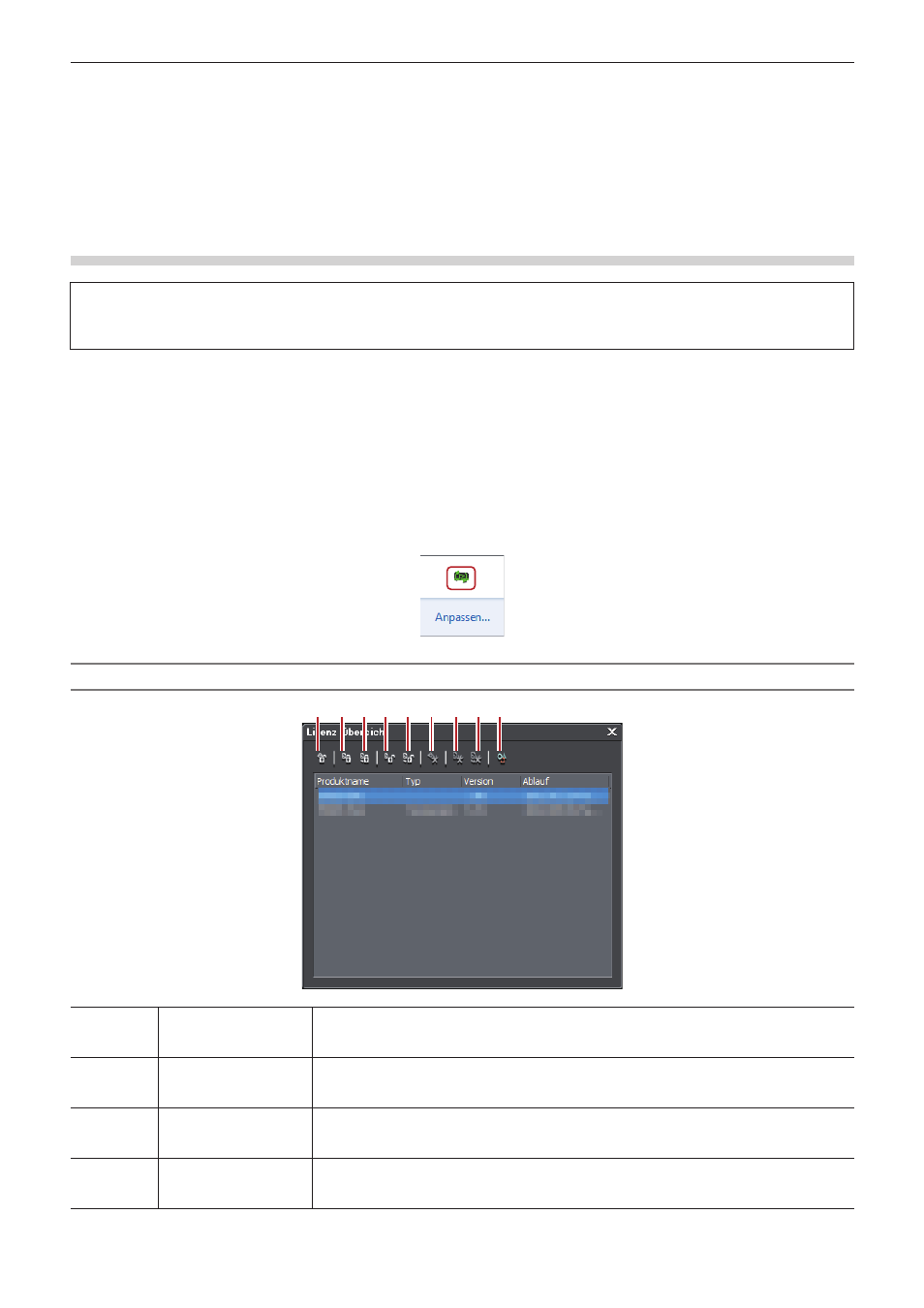
Kapitel 12 Anhang — Lizenzverwaltung
474
Lizenzverwaltung
Verwalten von Lizenzen
Starten von GV LicenseManager
3
Hinweis
f
Um GV LicenseManager zu verwenden, muss es in einer Umgebung ausgeführt werden, in der EDIUS installiert ist. Die folgende
Beschreibung gilt für Windows 7.
1)
Klicken Sie auf [Start], um das Startmenü aufzurufen und klicken Sie auf [Alle Programme] → [Grass
Valley] → [GV LicenseManager].
f
[GV LicenseManager] startet.
1
Alternative
f
Bei Windows 8 rufen Sie den Startbildschirm auf, klicken mit der rechten Maustaste auf eine Stelle ohne Kachel, klicken auf [Alle Apps],
um alle installierten Programme anzuzeigen, und klicken dann auf [Grass Valley] → [GV LicenseManager].
f
Klicken Sie mit der rechten Maustaste auf das Symbol GV LicenseManager in der Taskleiste und klicken Sie auf [Lizenz Übersicht].
f
Doppelklicken Sie auf das GV LicenseManager-Symbol in der Taskleiste.
[Lizenz Übersicht]-Dialogfeld
(1) (2) (3)
(6) (7) (8) (9)
(4) (5)
(1)
[Online Deaktivierung]
Geben Sie die Lizenzen im EDIUS-Terminal in der Online-Umgebung zum Aktivierungsserver
zurück.
„Verschieben von Lizenzen in der Online-Umgebung“ (w Seite 475)
(2)
[Offline-Aktivierung
ID-Datei erstellen]
Erstellen Sie eine ID-Datei, um die Lizenzen im EDIUS-Terminal in der Offline-Umgebung zu
aktivieren.
„Registrieren der Seriennummer (Offline-Aktivierung)“ (w Seite 476)
(3)
[Offline-Aktivierung
Aktivierungsdatei
registrieren]
Registrieren Sie die vom Aktivierungsserver bezogene Lizenzaktivierungsdatei im EDIUS-
Terminal in der Offline-Umgebung.
„Registrieren der Seriennummer (Offline-Aktivierung)“ (w Seite 476)
(4)
[Offline-Deaktivierung
ID-Datei erstellen]
Erstellen Sie eine ID-Datei, um die Lizenzen im EDIUS-Terminal in der Offline-Umgebung zu
deaktivieren.
„Abbrechen der Seriennummernregistrierung (Offline-Deaktivierung)“ (w Seite 475)